ズーム機能で画面を拡大・縮小する(視覚サポート)
画面を拡大・縮小する(ズーム機能)設定と操作方法についてご案内いたします。
視力の弱い方へお勧めの設定です。
ズーム機能を設定する手順
ステップ 1
「設定」を押します。
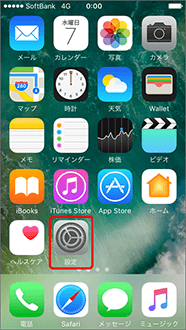
ステップ 2
「一般」を押します。
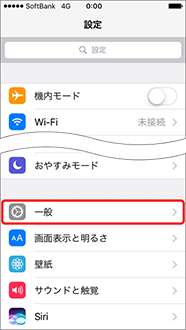
ステップ 3
「アクセシビリティ」を押します。
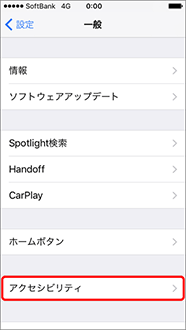
ステップ 4
「ズーム機能」を押します。
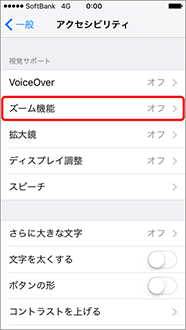
ステップ 5
1.「ズーム機能」をオン( ![]() )にします。
)にします。
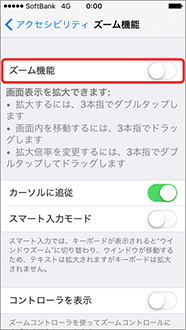
2.オンにした直後に画面が拡大されます。
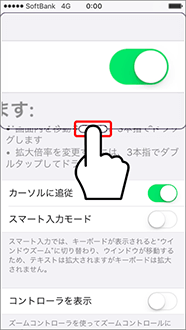
- 赤枠部分を押したまま指を動かすと、拡大ウィンドウを移動できます。
- 画面を拡大/縮小する
3本指で画面をすばやく2回押します。 - 画面の拡大率を上げる
3本指で画面を2回押した後、指を画面から離さずに画面の上方向に指を動かします。- 拡大率を下げる場合は、画面の下方向に動かします。
- 画面内を移動する
3本指で画面を動かします。
ズーム機能の各設定を変更する手順
ステップ 1
3本指で画面をすばやく3回押すか、または赤枠部分を押します。
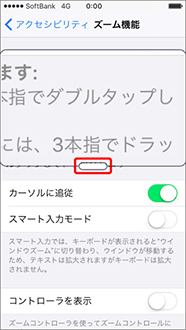
ステップ 2
設定メニューが表示されます。
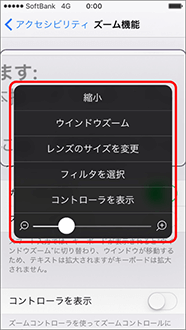
- 設定メニューを閉じたい場合は、3本指で画面をすばやく3回押すか、画面の設定メニュー以外の場所を触ります。
- 縮小
通常の画面表示に戻します。 - フルスクリーンズーム/ウィンドウズーム
フルスクリーンズームとウィンドウズームを切り替えます。 - レンズのサイズを変更
ズームウィンドウのサイズを変更できます。 - フィルタを選択
拡大部分の画面効果を選択できます。 - コントローラを表示
拡大中の操作がしやすいようコントローラを表示します。 - 調節バー
つまみを左右に動かすことで拡大比率を調節できます。